Shoplytics in Wix integrieren: Unterschied zwischen den Versionen
Aus Shoplytics Wiki
Die Seite wurde neu angelegt: „# Logge dich in Wix ein und gehe über das Menü in die Einstellungen. # Scrolle ganz nach unten und gehe auf "Marketing-Integrationen. <nowiki><br></nowiki><nowiki><br></nowiki> Datei:Wix-1.png # Verknüpfe den "Google Tag". Die dafür nötige GA4-ID hast du per Email von uns erhalten. # Im nächsten Schritt muss unter "Marketing-Integrationen" auch der "Google Tag Manager" verknüpft werden. Hier trägst du die ID '''GTM-KK8SVP''' ein. (Das ist der…“ |
Keine Bearbeitungszusammenfassung |
||
| Zeile 1: | Zeile 1: | ||
# Logge dich in Wix ein und gehe über das Menü in die Einstellungen. | # Logge dich in Wix ein und gehe über das Menü in die Einstellungen.<br> | ||
# Scrolle ganz nach unten und gehe auf "Marketing-Integrationen. | # Scrolle ganz nach unten und gehe auf "Marketing-Integrationen. <br><br> [[Datei:Wix-1.png]]<br> | ||
# Verknüpfe den "Google Tag". Die dafür nötige GA4-ID hast du per Email von uns erhalten. | # Verknüpfe den "Google Tag". Die dafür nötige GA4-ID hast du per Email von uns erhalten.<br> | ||
# Im nächsten Schritt muss unter "Marketing-Integrationen" auch der "Google Tag Manager" verknüpft werden. Hier trägst du die ID '''GTM-KK8SVP''' ein. (Das ist der offizielle Shoplytics-Container. Um dich und alle anderen Shoplytics-Kunden zu schützen, hat niemand aus den Shoplytics-Entwicklern Zugriff auf diesen Container.) | # Im nächsten Schritt muss unter "Marketing-Integrationen" auch der "Google Tag Manager" verknüpft werden. Hier trägst du die ID '''GTM-KK8SVP''' ein. (Das ist der offizielle Shoplytics-Container. Um dich und alle anderen Shoplytics-Kunden zu schützen, hat niemand aus den Shoplytics-Entwicklern Zugriff auf diesen Container.) | ||
Version vom 6. August 2025, 13:05 Uhr
- Logge dich in Wix ein und gehe über das Menü in die Einstellungen.
- Scrolle ganz nach unten und gehe auf "Marketing-Integrationen.
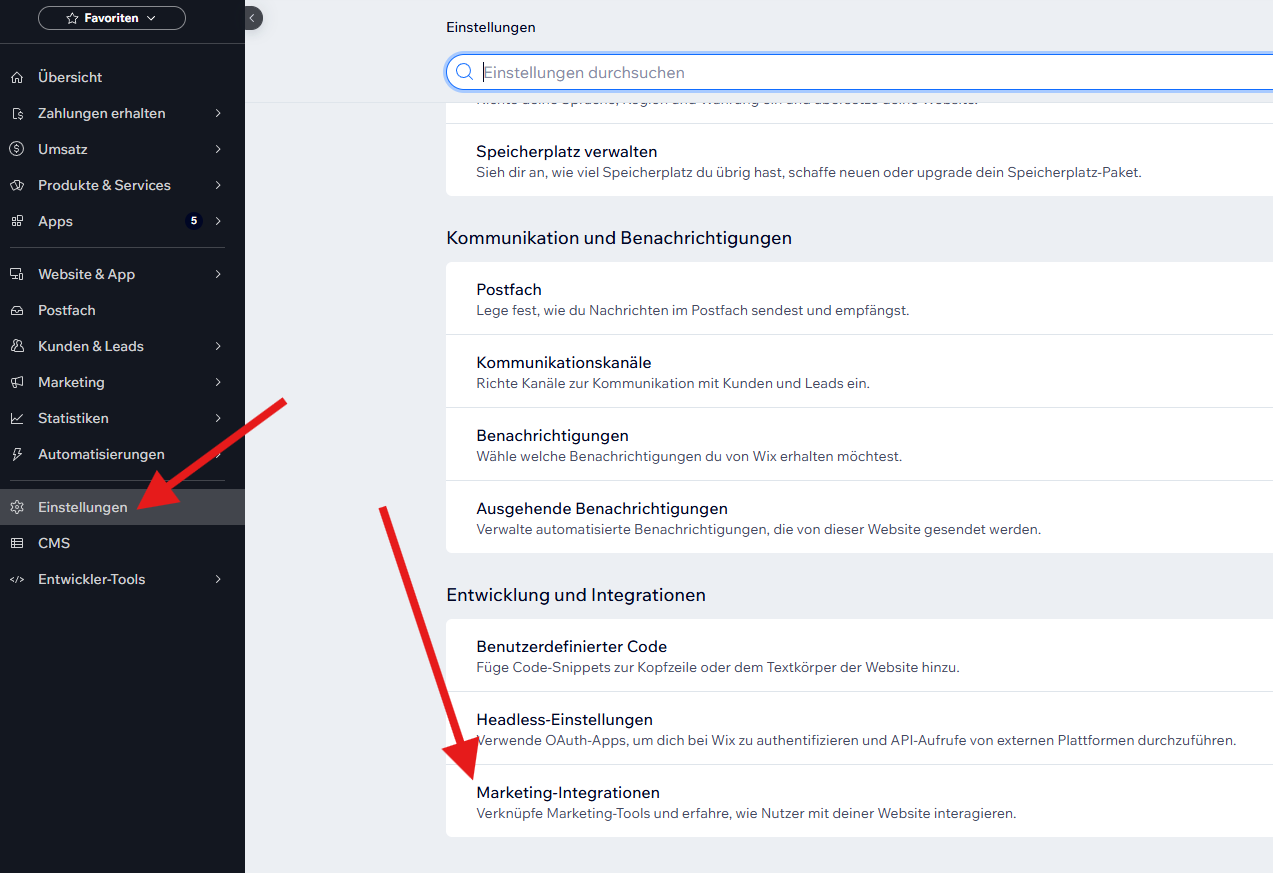
- Verknüpfe den "Google Tag". Die dafür nötige GA4-ID hast du per Email von uns erhalten.
- Im nächsten Schritt muss unter "Marketing-Integrationen" auch der "Google Tag Manager" verknüpft werden. Hier trägst du die ID GTM-KK8SVP ein. (Das ist der offizielle Shoplytics-Container. Um dich und alle anderen Shoplytics-Kunden zu schützen, hat niemand aus den Shoplytics-Entwicklern Zugriff auf diesen Container.)